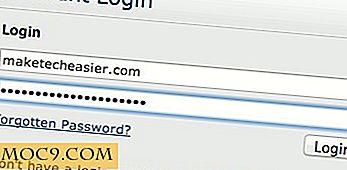4 manieren om voorbeelden voor te kijken in OS X
OS X wordt geleverd met een groot aantal verschillende lettertypen en als u ook software van derden, zoals Microsoft Office, installeert, moet uw systeem vol lettertypen zitten. Dit is niet echt een probleem ik bedoel, kom op. Wat is het kwaad om een groot aantal verschillende lettertypen te hebben om uit te kiezen? Het enige probleem is dat als je wilt zien hoe een lettertype eruit ziet voordat je het gebruikt, je langzaam een grote lijst moet doorlopen die onpraktisch kan worden.
Gelukkig voor jou, vond Apple het ook belangrijk om in OS X verschillende opties op te nemen voor het bekijken van lettertypen die je echt kunnen helpen dit proces te stroomlijnen. Meer details volgen:
1. Lettertype-menu's
De meeste bekende tekstverwerkers en ontwerptoepassingen omvatten lettertypemenu's. Met deze lettertypemenu's hebt u toegang tot lettertypen vanuit een ingebouwd menu, waarmee u ze ook kunt bekijken voordat u ze gebruikt. Soms laten sommige toepassingen, hetzij vanwege een softwarebeperking of ontwerp, u niet toe het lettertype te "previewen" en tonen u alleen de naam van het lettertype. Bij andere programma's is de optie gewoon niet ingeschakeld. Voor die apps die deze optie ondersteunen, kunt u eenvoudig deze functie inschakelen in de voorkeuren van het programma. Als u bijvoorbeeld naar Pages gaat, navigeert u eenvoudig naar het menu Voorkeuren in het menu Pagina's en schakelt u het selectievakje in dat lijkt op het onderstaande:

2. Lettertypepaneel
Naast het menu Lettertype maken veel andere apps in OS X gebruik van het lettertypepaneel van Apple voor het aanpassen van lettertypen. Dit kan worden geopend door te klikken op "Command + nT" en kan ook ergens in de menu's Bewerken, Lettertype of Opmaak worden geopend, afhankelijk van het type toepassing dat u gebruikt.

Wat het lettertypepaneel feitelijk doet, biedt toegang tot lettertypecollecties en families en biedt u de mogelijkheid om ze te selecteren en een voorvertoning te bekijken om hun verschillende lettertypen te zien. Dit is nog steeds niet de beste oplossing voor het bekijken van lettertypen, maar het is misschien handiger dan uw tekst in een document te selecteren en vervolgens het lettertype een voor een in te stellen. Het lettertypepaneel sorteert ook uw lettertypen op verschillende manieren. U kunt er bijvoorbeeld voor kiezen om een lettertype uit uw "Recent gebruikt" -lettertypen te gebruiken.
3. Lettertypeboek
Uw derde optie is om het hulpprogramma Font Book te gebruiken. Font Book, voor degenen onder u die er niet mee vertrouwd zijn, kunt u bladeren door uw lettertypen en previews bekijken. Het is slechts een nadeel: het toont niet de lettertypen in een lijst, vergelijkbaar met het lettertypepaneel.

4. Dock-menu
Uw vierde en laatste optie is om gebruik te maken van de stapels van het OS X Dock om een voorbeeld van uw lettertypen te bekijken. Met stapels sleep je een map naar het Dock en klik je erop om de inhoud ervan in een lijst of 'fan'-weergave te bekijken. Dit is handig voor snelle situaties als u niet wilt dat Finder wordt geopend. U kunt dit ook doen voor de lettertypemappen in het systeem en vervolgens profiteren van deze voorbeeldfunctie om een blik te werpen op de lettertypen van de lettertypebestanden. Zoek en sleep de volgende twee mappen naar het Dock en klik met de rechtermuisknop op de mappen in het Dock en stel ze in op Rasterweergave.
Dit zijn de locatie van de map met de lettertypen in OS X:
Macintosh HD / Bibliotheek / Lettertypen Macintosh HD / Systeem / Bibliotheek / Gebruikersnaam lettertypen / Bibliotheek / Lettertypen

Opmerking: in de map met lettertypen worden de weergegeven lettertypen eenvoudig weergegeven als kleine vakjes met de tekst "Ag." Als u echter door de lijst bladert, plaatst u de muisaanwijzer op een lettertype en drukt u op de spatiebalk; u krijgt een QuickLook-voorbeeld van de standaard alfanumerieke tekens van het lettertype. U kunt dit gebruiken om snel door uw lettertypen te bladeren en degene te kiezen die u wilt gebruiken. Zorg er wel voor dat u het lettertype niet in dit menu opent; Als u dit doet, wordt het programma Font Book gestart.
Dus daar ga je - vier opties om een voorbeeld van je lettertypen te bekijken in OS X. Heb je nog andere tips voor ons? Vertel het ons in de reacties hieronder.